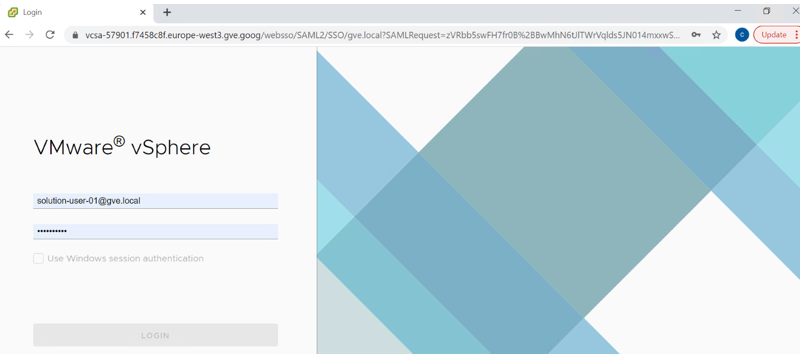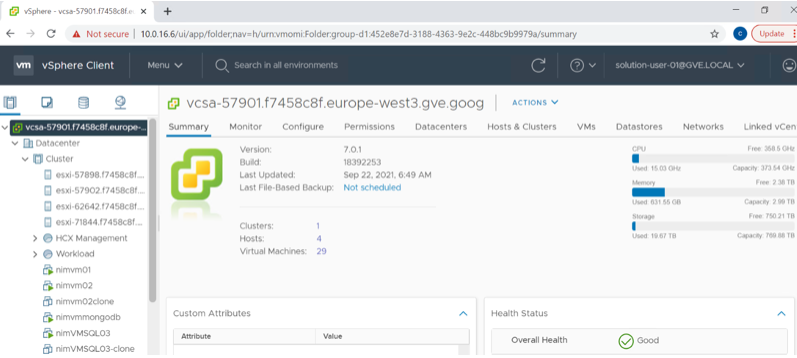Bereitstellen und Konfigurieren der Virtualisierungsumgebung auf der Google Cloud Platform (GCP)
 Änderungen vorschlagen
Änderungen vorschlagen


Wie bei lokalen Umgebungen ist die Planung von Google Cloud VMware Engine (GCVE) entscheidend für eine erfolgreiche produktionsbereite Umgebung zum Erstellen von VMs und zur Migration.
In diesem Abschnitt wird beschrieben, wie Sie GCVE einrichten und verwalten und es in Kombination mit den verfügbaren Optionen zum Anschließen von NetApp -Speicher verwenden.
Der Einrichtungsprozess kann in die folgenden Schritte unterteilt werden:
Bereitstellen und Konfigurieren von GCVE
Um eine GCVE-Umgebung auf GCP zu konfigurieren, melden Sie sich bei der GCP-Konsole an und greifen Sie auf das VMware Engine-Portal zu.
Klicken Sie auf die Schaltfläche „Neue Private Cloud“ und geben Sie die gewünschte Konfiguration für die GCVE Private Cloud ein. Stellen Sie unter „Standort“ sicher, dass die private Cloud in derselben Region/Zone bereitgestellt wird, in der NetApp Volumes/CVO bereitgestellt wird, um die beste Leistung und die geringste Latenz sicherzustellen.
Voraussetzungen:
-
Einrichten der IAM-Rolle „VMware Engine Service Admin“
-
"Aktivieren Sie den VMWare Engine-API-Zugriff und das Knotenkontingent"
-
Stellen Sie sicher, dass sich der CIDR-Bereich nicht mit einem Ihrer lokalen oder Cloud-Subnetze überschneidet. Der CIDR-Bereich muss /27 oder höher sein.
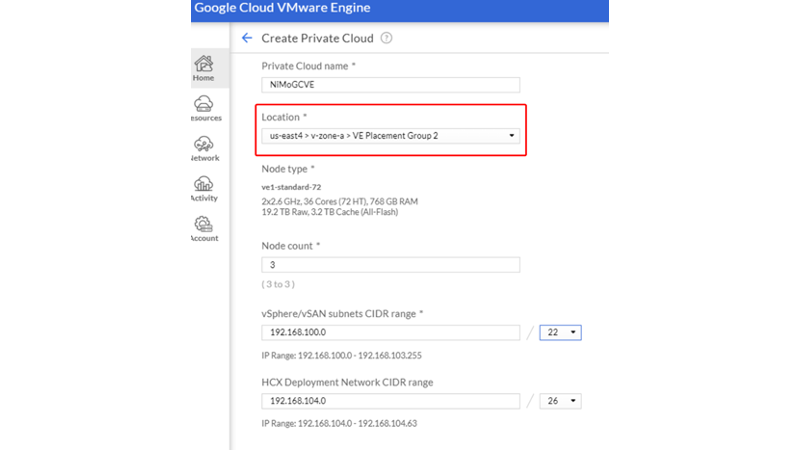
Hinweis: Die Erstellung einer privaten Cloud kann zwischen 30 Minuten und 2 Stunden dauern.
Privaten Zugriff auf GCVE aktivieren
Sobald die Private Cloud bereitgestellt ist, konfigurieren Sie den privaten Zugriff auf die Private Cloud für eine Datenpfadverbindung mit hohem Durchsatz und geringer Latenz.
Dadurch wird sichergestellt, dass das VPC-Netzwerk, in dem Cloud Volumes ONTAP Instanzen ausgeführt werden, mit der GCVE Private Cloud kommunizieren kann. Folgen Sie dazu den"GCP-Dokumentation" . Stellen Sie für den Cloud Volume Service eine Verbindung zwischen VMware Engine und Google Cloud NetApp Volumes her, indem Sie ein einmaliges Peering zwischen den Tenant-Hostprojekten durchführen. Für detaillierte Schritte folgen Sie diesem"Link" .

Sign in mit dem Benutzer CloudOwner@gve.local bei vCenter an. Um auf die Anmeldeinformationen zuzugreifen, gehen Sie zum VMware Engine-Portal, gehen Sie zu Ressourcen und wählen Sie die entsprechende private Cloud aus. Klicken Sie im Abschnitt „Grundlegende Informationen“ auf den Link „Anzeigen“, um entweder die vCenter-Anmeldeinformationen (vCenter Server, HCX Manager) oder die NSX-T-Anmeldeinformationen (NSX Manager) anzuzeigen.
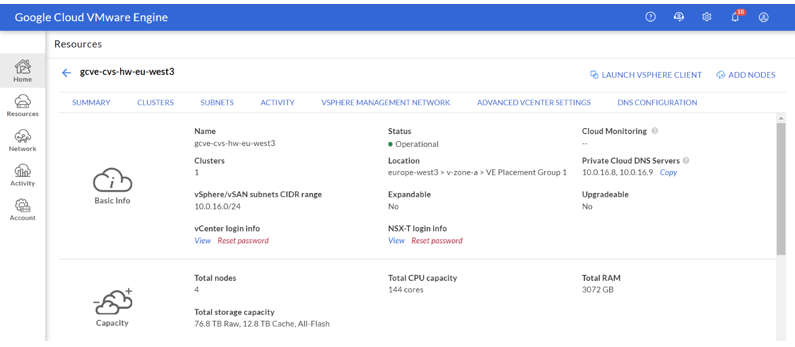
Öffnen Sie in einer virtuellen Windows-Maschine einen Browser und navigieren Sie zur URL des vCenter-Webclients.("https://10.0.16.6/" ) und verwenden Sie den Administratorbenutzernamen als CloudOwner@gve.local und fügen Sie das kopierte Passwort ein. Ebenso kann auf den NSX-T-Manager auch über die Webclient-URL zugegriffen werden("https://10.0.16.11/" ) und verwenden Sie den Administratorbenutzernamen und fügen Sie das kopierte Kennwort ein, um neue Segmente zu erstellen oder die vorhandenen Tier-Gateways zu ändern.
Um eine Verbindung von einem lokalen Netzwerk zur privaten Cloud von VMware Engine herzustellen, nutzen Sie Cloud-VPN oder Cloud Interconnect für die entsprechende Konnektivität und stellen Sie sicher, dass die erforderlichen Ports geöffnet sind. Für detaillierte Schritte folgen Sie diesem"Link" .